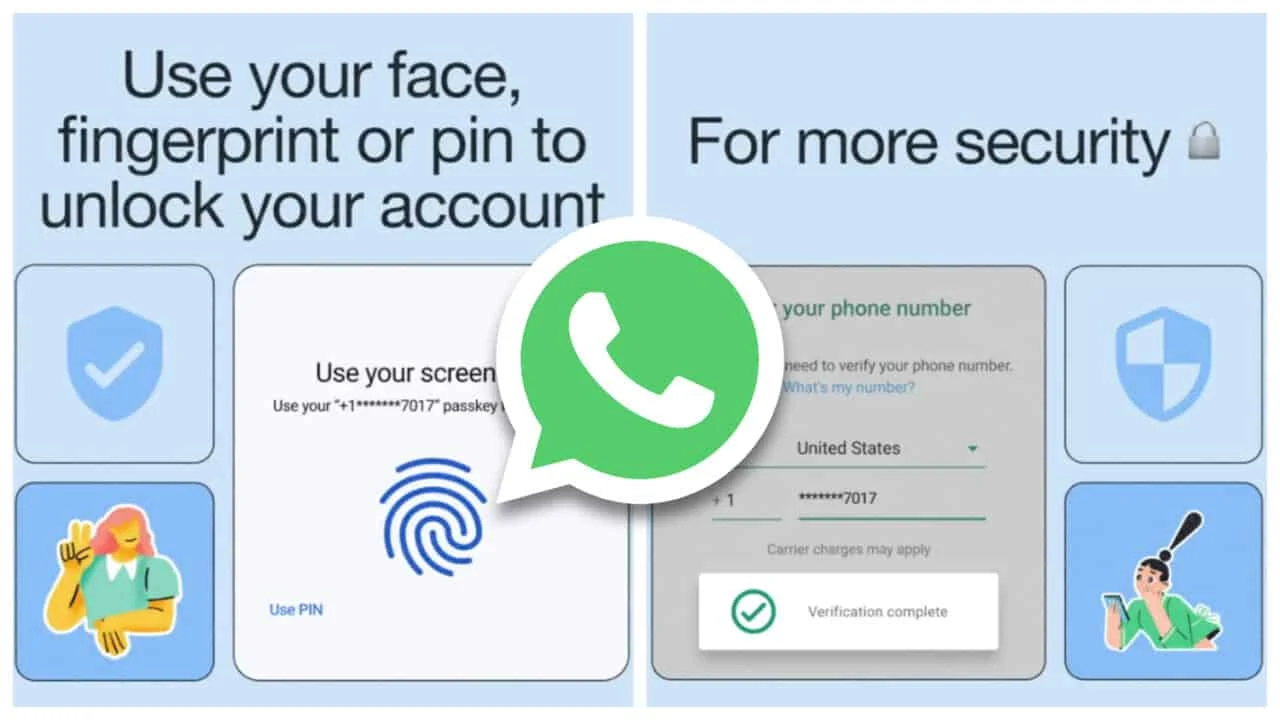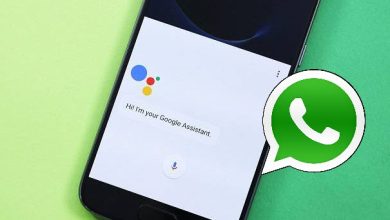طريقة إعداد مفاتيح المرور وفتح تطبيق واتساب بالبصمة او الوجه
مفاتيح المرور (Passkeys) تعتمد على تحقق هوية المستخدم باستخدام المعلومات البيومترية، مثل بصمة الإصبع أو تعرف الوجه، وهذا يختلف عن كلمات المرور التقليدية التي تعتمد على مجموعة من الحروف والأرقام والرموز، والتي يمكن أن تتعرض للسرقة أو التسريب. تطبيق واتساب يدعم ميزة مفاتيح المرور في نسخته لأجهزة الأندرويد، مما يمكن المستخدمين على هذه الأجهزة من تأمين حساباتهم دون الحاجة إلى استخدام كلمة مرور تقليدية.
متطلبات إعداد مفاتيح المرور في واتساب
لإعداد مفتاح المرور في تطبيق واتساب، يجب عليك استخدام تطبيق إدارة كلمة المرور الذي يدعم مفاتيح المرور. بعد إعداد مفتاح المرور في هذا التطبيق، سيتيح لك واتساب خيار حفظ مفتاح المرور. إذا لم تكن تستخدم تطبيق إدارة كلمة المرور آخر، يمكنك استخدام تطبيق إدارة كلمة المرور من Google (Google password manager).
بالإضافة إلى ذلك، ستتزامن مفاتيح المرور تلقائيًا مع الأجهزة الأخرى التي تستخدمها من خلال تطبيق إدارة كلمة المرور. هذا يسهل الوصول إلى حساباتك بسهولة وبأمان.
“حاليًا، ميزة مفتاح المرور مدعومة فقط في نسخة تطبيق واتساب لأنظمة Android، ولا تتوفر هذه الميزة في نسخة التطبيق المخصصة لأنظمة iOS ستتوفر قريبا ونبفس الخطوات.
كيفية إعداد مزية مفاتيح المرور في حسابك في واتساب
بالنسبة لإعداد ميزة مفتاح المرور في حساب واتساب الخاص بك على أجهزة Android، يُفضل القيام بالخطوات التالية:
1. تأكد من تحديث تطبيق واتساب إلى أحدث إصدار متاح على هاتفك الذي يعمل بنظام Android.
2. افتح تطبيق واتساب وانقر على صورة حسابك في الزاوية العلوية اليمنى.
3. اختر القسم “الحساب” (Account) ثم انتقل إلى “مفاتيح المرور” (Passkeys).
4. قم بإنشاء مفتاح المرور عن طريق النقر على “إنشاء مفتاح مرور” واضغط على “متابعة”.
5. سيتم طلب منك حفظ مفتاح المرور الخاص بحسابك في تطبيق إدارة كلمة المرور من جوجل (Google Password Manager). إذا كنت تستخدم تطبيقًا آخر، يمكنك اختيار الخيار “حفظ بطريقة أخرى” (Save another way) واختيار تطبيق إدارة كلمات مرور آخر.
6. إذا لم تكن قد قمت بإعداد ميزة مفتاح المرور في تطبيق إدارة كلمات المرور من جوجل من قبل، ستتم إعدادها أثناء عملية إعداد مفتاح المرور في واتساب.
7. ستُطلب منك تأكيد هويتك باستخدام معرف الوجه (Face ID) أو بصمة إصبعك أو رقم التعريف الشخصي (PIN) في الإعداد.”
كيفية إلغاء تفعيل مزية Passkeys في واتساب
يمكنك إيقاف تفعيل ميزة مفتاح المرور في أي وقت عبر اتباع الخطوات التالية في تطبيق واتساب على هاتفك الذي يعمل بنظام أندرويد:
1. ابدأ بفتح تطبيق واتساب على هاتفك.
2. انقر على صورة حسابك الموجودة في الزاوية العلوية اليمنى.
3. اختر “الإعدادات” (Settings).
4. انتقل إلى “الحساب” (Account).
5. اختر “مفاتيح المرور” (Passkeys).
6. انقر على “إلغاء” (Revoke)، ثم انقر مرة أخرى على زر “إلغاء” (Revoke) في النافذة الناتجة.
بهذه الطريقة، ستلغي تفعيل ميزة مفتاح المرور بسهولة.
Android users can easily and securely log back in with passkeys 🔑 only your face, finger print, or pin unlocks your WhatsApp account pic.twitter.com/In3OaWKqhy
— WhatsApp (@WhatsApp) October 16, 2023